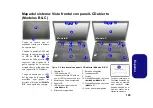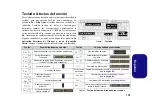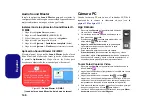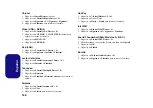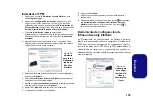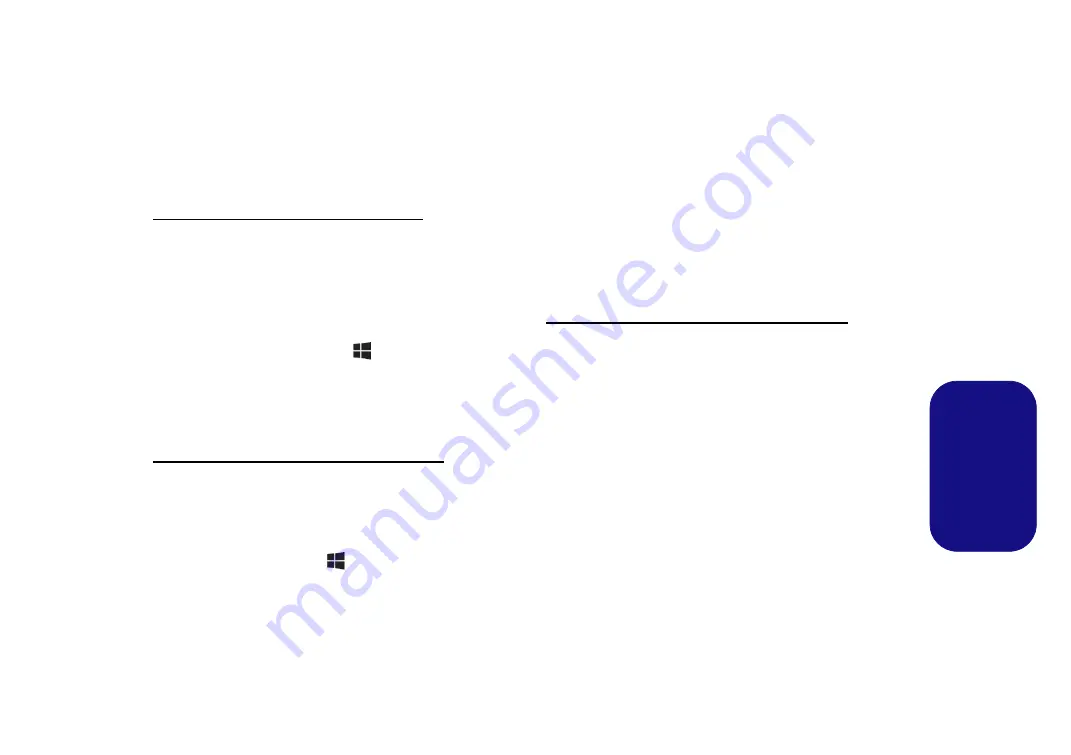
143
Es
pa
ñol
Parámetros de vídeo
Puede cambiar los dispositivos de pantalla y configurar las
opciones de pantalla desde el panel de control
Pantalla
en
Windows
siempre que tenga instalado el controlador de
vídeo.
Para acceder al panel de control Pantalla:
1. Vaya al Panel de Control.
2. Haga clic en
Pantalla
(icono) - en
Apariencia y
personalización
(categoría).
3. Haga clic en
Ajustar resolución de pantalla/Ajustar
resolución
.
O
4.
Haga clic con el botón derecho en el escritorio (utilice la
combinación
Tecla de Windows
+ tecla
D
para acceder al
escritorio) y seleccione
Resolución de pantalla
.
5. Utilice el cuadro desplegable para seleccionar la resolución de la
pantalla.
6. Haga clic en
Configuración avanzada
.
Para acceder al Panel de control de NVIDIA:
1. Vaya al Panel de Control.
2. Haga clic en
Panel de control de NVIDIA
(icono) - en
Apariencia y personalización
(categoría).
O
3. Haga clic con el botón derecho en el escritorio (utilice la combi-
nación
Tecla de Windows
+ tecla
D
para acceder al escri-
torio) y seleccione
Panel de control de NVIDIA
en el menú.
Dispositivos de pantalla
Además del LCD incorporado, también puede utilizar un
monitor VGA/pantalla plana o TV (conectado al puerto de
salida de HDMI/puerto Thunderbolt) como dispositivo de
pantalla.
Configuración de Multi GPU
(
Sólo Modelos A, B & C
)
Este ordenador suporta
NVIDIA SLI
que mejora la calidad
de los gráficos y el rendimiento combinando
dos
GPUs (se
necesitan dos tarjetas de vídeo) en un único sistema.
Para activar o desactivar la configuración SLI:
1.
Vaya al
Panel de control de NVIDIA
.
2.
Haga clic en “
+
” junto a
Configuración 3D
(si no se ven las
subopciones)
y luego haga clic en
Establecer configuración SLI
y PhysX
.
3.
Haga clic en
Maximizar rendimiento 3D
en
Configuración SLI
.
4.
Haga clic para
seleccionar Configuración PhysX
;
Selección
automática (recomendada)
es seleccionado por defecto.
5.
Haga clic en
Aplicar
>
Reiniciar ahora
para reiniciar el sistema.